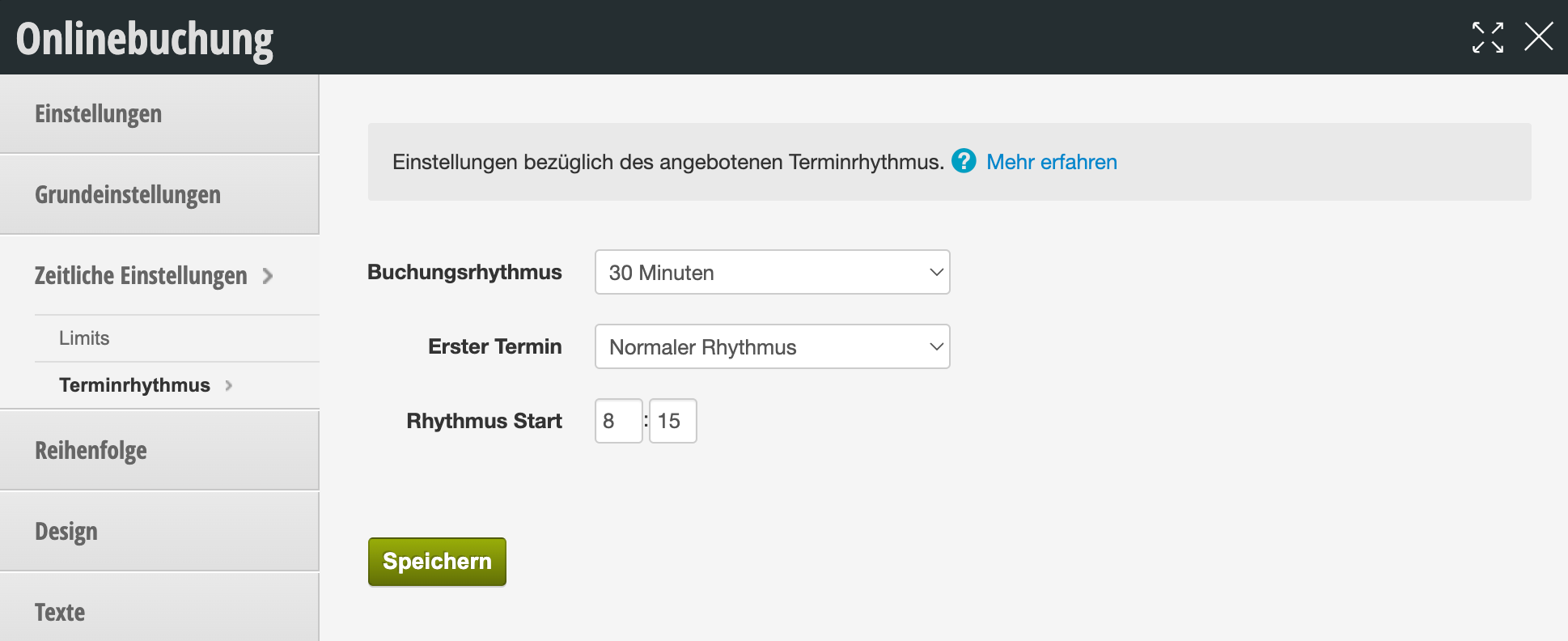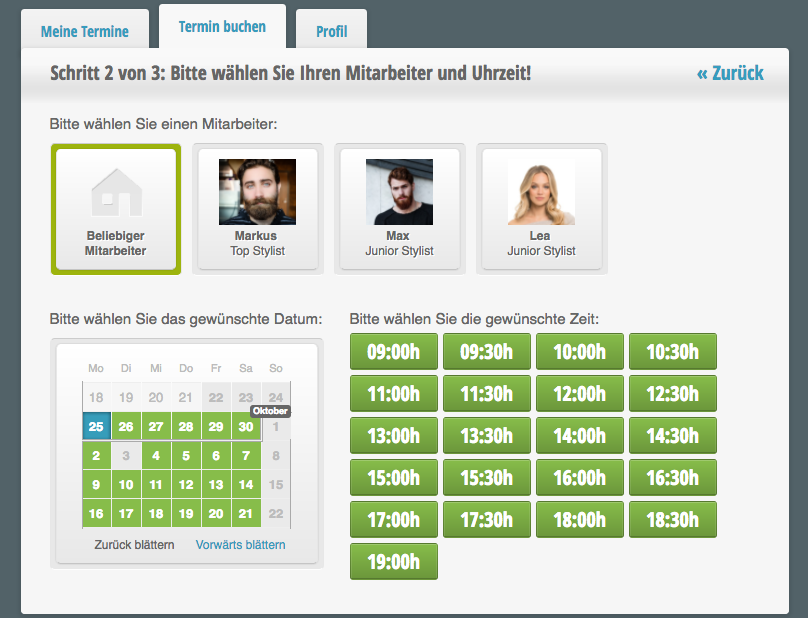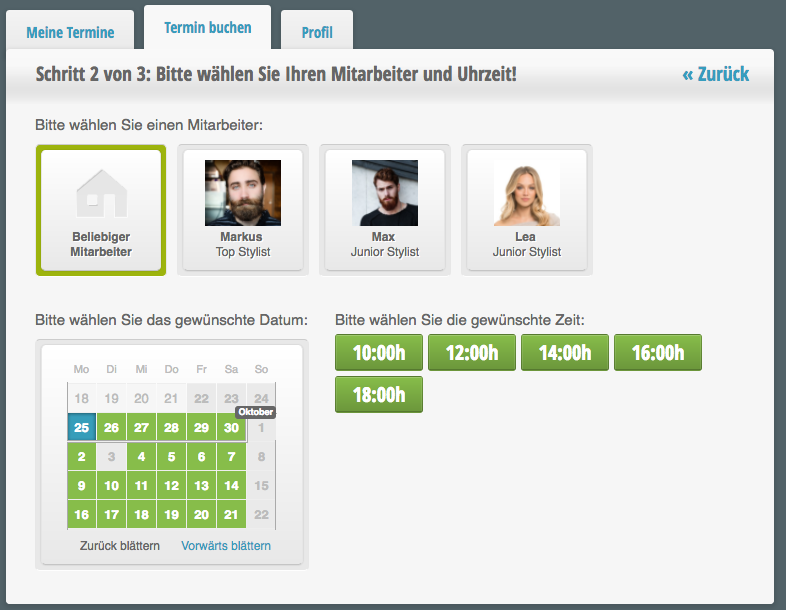Sie können einstellen, in welchem zeitlichen Abstand Ihren Kunden während der Onlinebuchung Termine angeboten werden. Dies können Sie genau auf die Abläufe Ihres Unternehmens und die Länge Ihrer Leistungen anpassen.
Terminrhythmus einstellen
Um Ihren Kunden alle 30 Minuten einen Termin anzubieten, wählen Sie einen Rhythmus von „30 Minuten“.
Rhythmus festlegen
Wählen Sie zunächst den gewünschten Rhythmus aus.

Sondereinstellungen
Erster Termin
Sie können auswählen, ob Sie einen normalen Termin-Rhythmus anlegen, oder den Arbeitszeitbeginn als Rhythmus-Start festlegen möchten.
Wenn Sie den Arbeitszeitbeginn wählen, können Sie zudem festlegen, dass der Rhythmus sich bei Mitarbeitern mit verschiedenem Arbeitszeitbeginn auch unterschiedlich verhält.
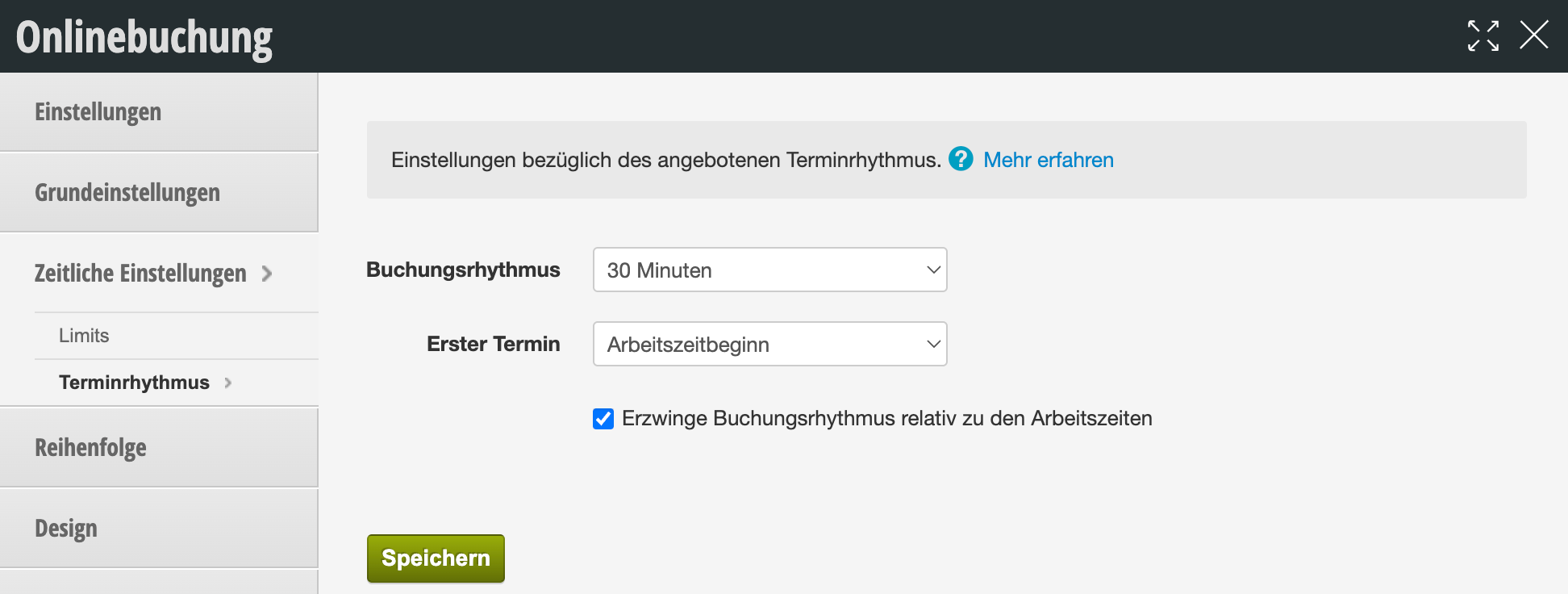
Rhythmus Start
Der Buchungsrhythmus beginnt gewöhnlicher Weise zur vollen Stunde. Wenn Sie einen 30-Minuten-Rhythmus jedoch für alle Termine um xx:15 und xx:45 anbieten möchten, können Sie den Rhythmus Start entsprechend anpassen.